本ガイドの構成
本ガイドを参照するにあたり、全体の構成を紹介します。
はじめに
本ガイドでは、TimeTracker NX 7 以降のバージョンに対する以下の処理をご説明致します。
バージョン6 以前をご利用の方は旧バージョン向けのマニュアルを参照ください。
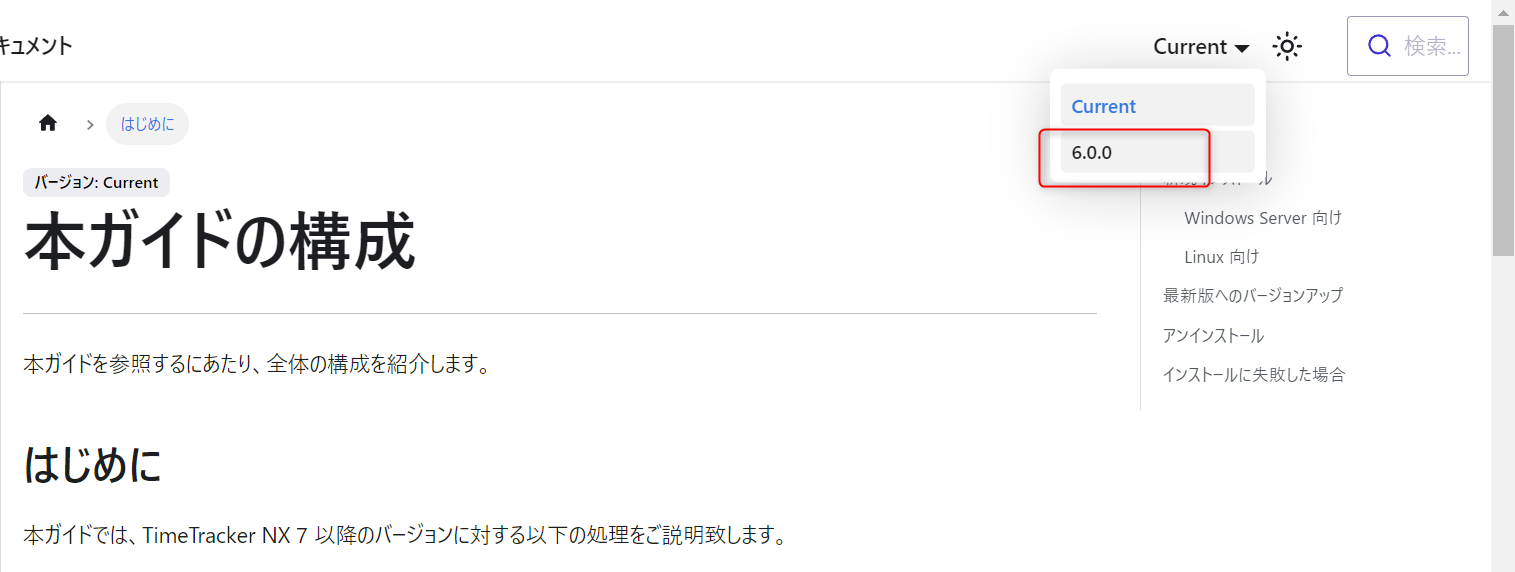
- インストール前のご確認事項 :TimeTracker NX を新規でインストールされる方は事前にご確認ください。
- TimeTracker NX の新規インストール
- TimeTracker NX の最新版へのバージョンアップ
- TimeTracker NX のアンインストール
新規インストール
最新版の TimeTracker NX は以下の OS にサーバーをインストールできます。
- Windows Server
- Linux(TimeTracker NX 7.0 以降のバージョン)
それぞれの OS ごとに手順をご紹介します。
Windows Server 向け
TimeTracker NX のサーバーPCの構成により、以下のようにインストール方法が異なります。
サーバーPC構成の詳細は、次のリンクを参照ください。
6.0 以前のバージョンをインストールする場合は、旧バージョンのページを参照ください。
Linux 向け
Docker 上で TimeTrecaker NX を運用することができます。
フリーの Linux OS を利用することに�より、サーバーPCの費用を抑えることができます。
評価や小規模でまずは運用を始める際にご検討ください。
利用時の注意点があります。
「Docker 利用時の注意点」を参照ください。
最新版へのバージョンアップ
TimeTracker NX の旧バージョンをお使いの方向けのご案内です。
現在ご利用の TimeTracker NX のバージョンにより、バージョンアップ手順が異なります。
| ご利用中のバージョン | 手順概要 | 詳細手順 |
|---|---|---|
| 6.0以降 | 1. 現在利用中の TimeTracker NX をアンインストールする。 2. インストーラを使って Version 7 をインストールする。 | ■ |
| 6.0より古い | 1. TimeTracker NX を Version 6 に�する 2. 6.0からのバージョンアップ手順を実施する。 | ■ |
アンインストール
以下のページを参照ください。
インストールに失敗した場合
インストールやバージョンアップに失敗した場合は、次のリンクの手順で復旧してください。
失敗した理由がわからない場合は、サポートチームにお問い合わせください。